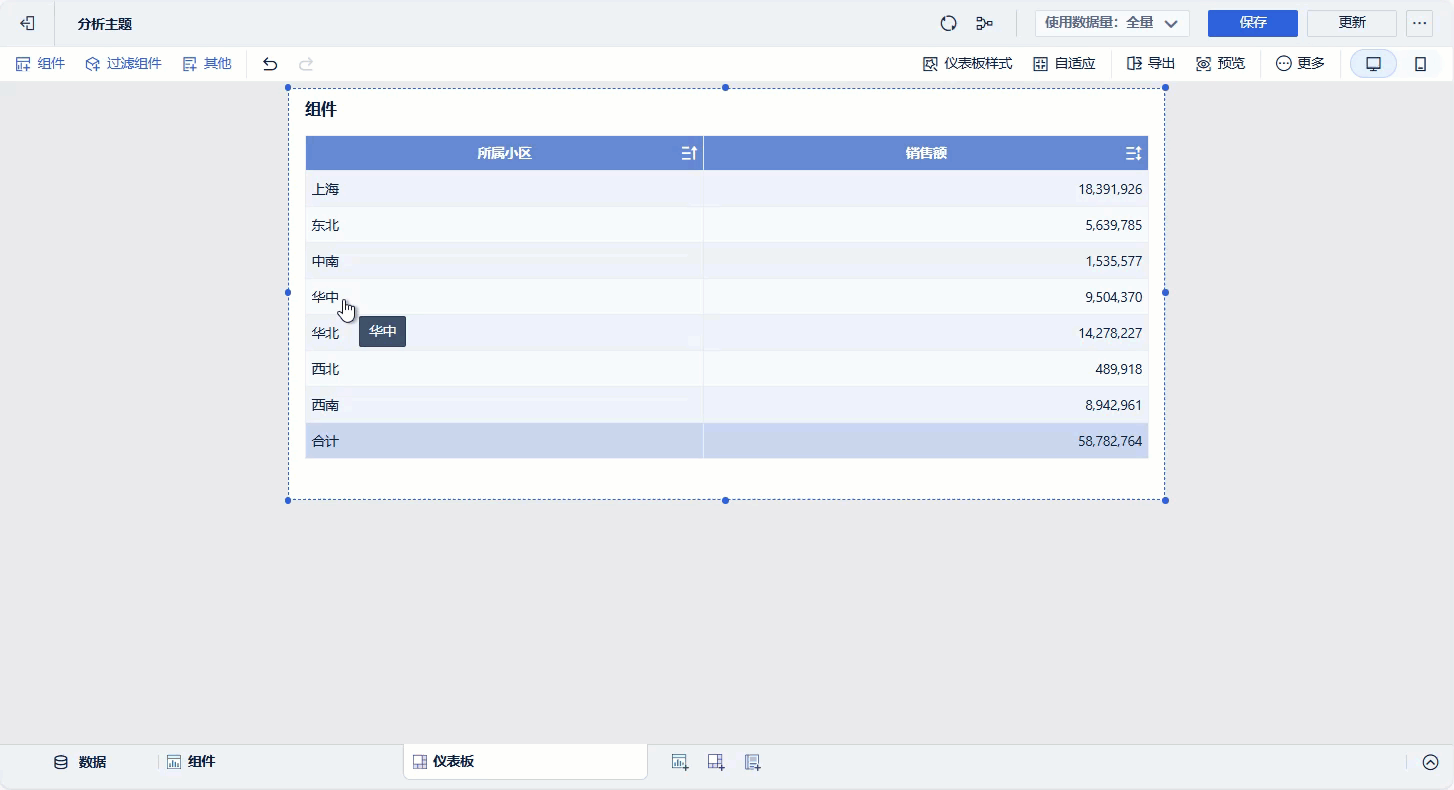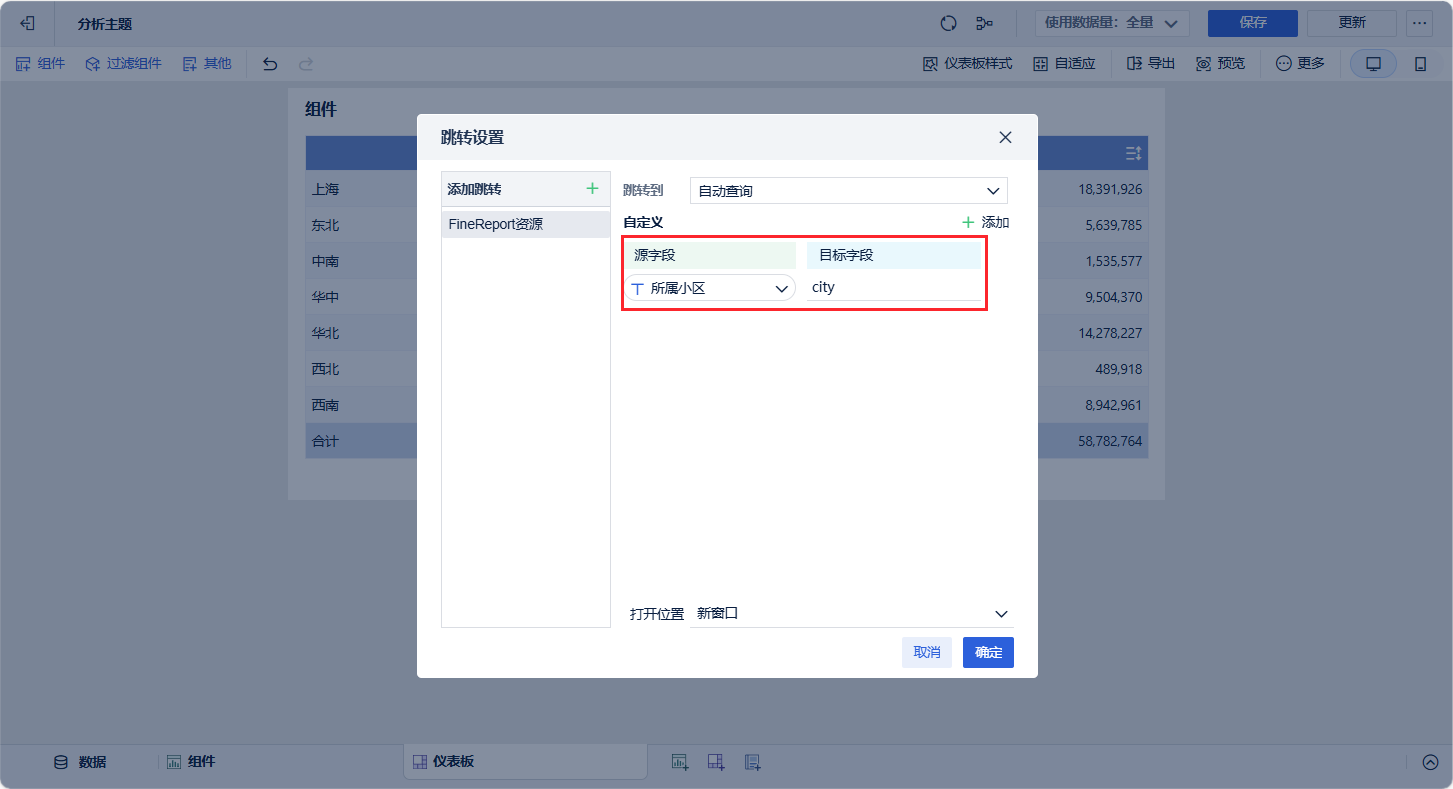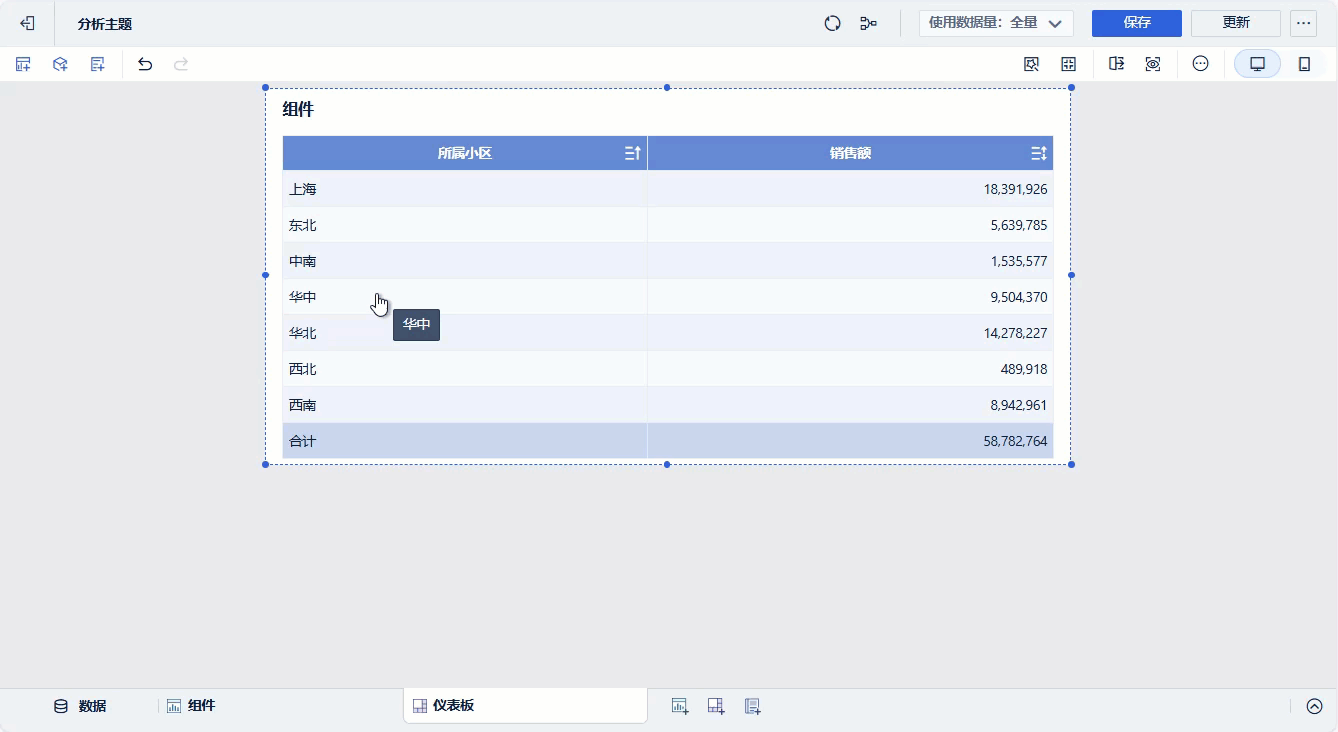最新历史版本
:跳转到 FineReport 模板 返回文档
编辑时间:
内容长度:图片数:目录数:
修改原因:
目录:
1. 概述编辑
1.1 版本
| FineBI 版本 | 功能变动 |
|---|---|
| 6.1 | 新增「FineReport资源」,可以直接选择FineReport模板 |
1.2 应用场景
FineBI 支持点击组件后,跳转到 FineReport 的模板。如下图所示:
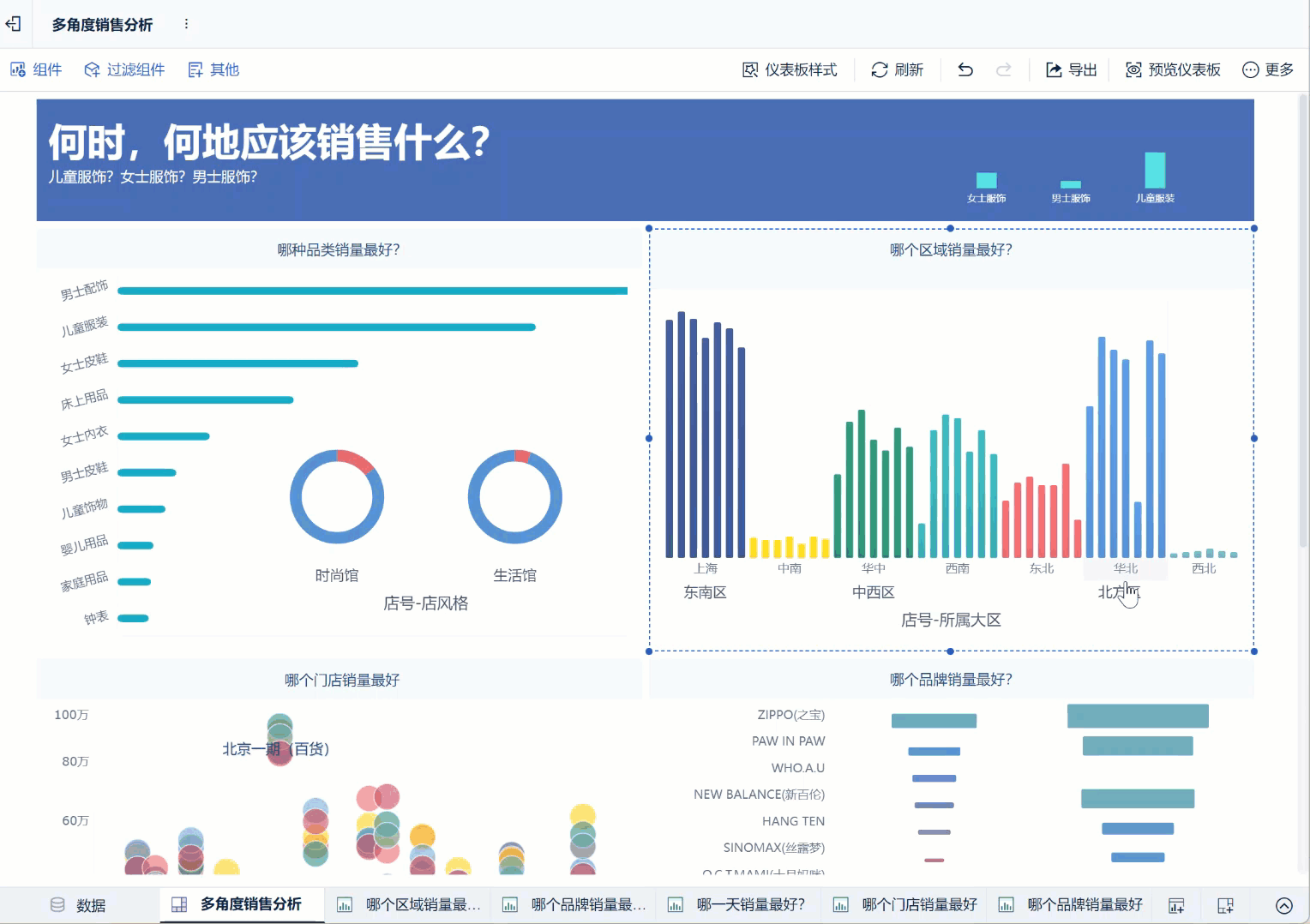
1.2 功能介绍
跳转到报表模板可实现传递参数或不传递参数。若目标报表模板中原本就没有参数的话,则无法实现跳转传参功能。
2. 跳转不传递参数编辑
2.1 获取报表模板链接
1)下载 cpt 模板:自动查询.cpt
2)将下载的 cpt 模板放置到\webapps\webroot\WEB-INF\reportlets下,如下图所示:
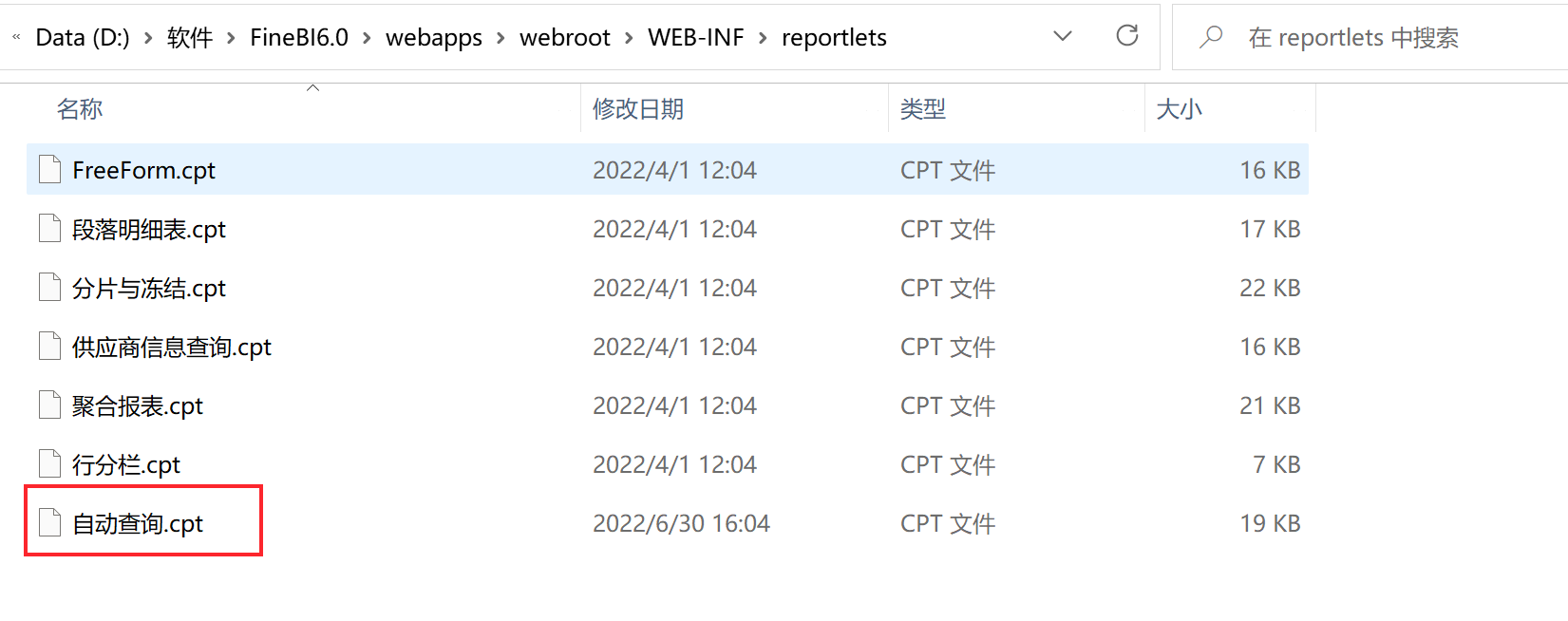
3)将 「自动查询.cpt」 添加到 FineBI 目录中,如下图所示:
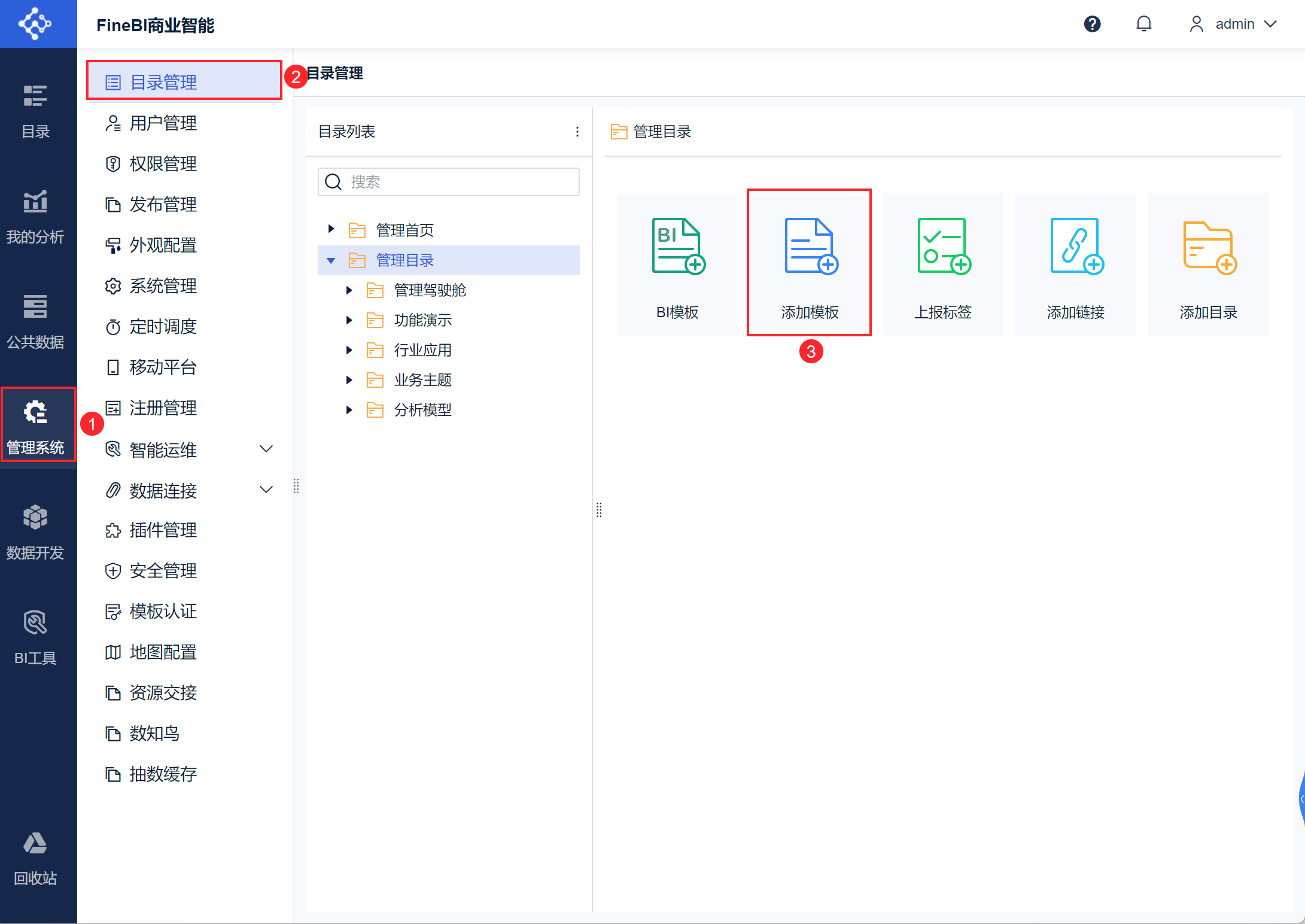
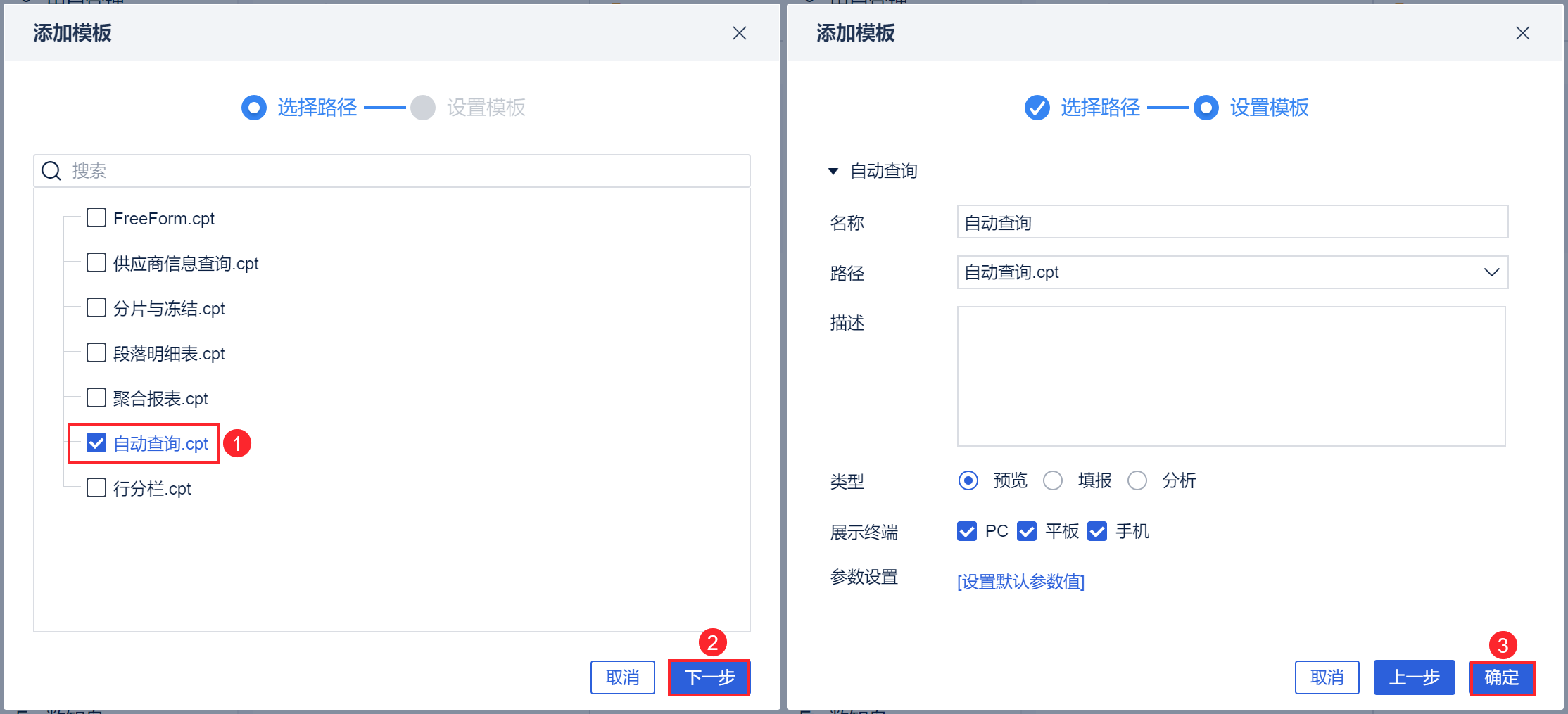
2.2 设置跳转
下载示例数据:门店销售数据统计.xlsx
1)使用「所属小区、销售额」制作组件和仪表板,对该组件添加跳转,如下图所示:
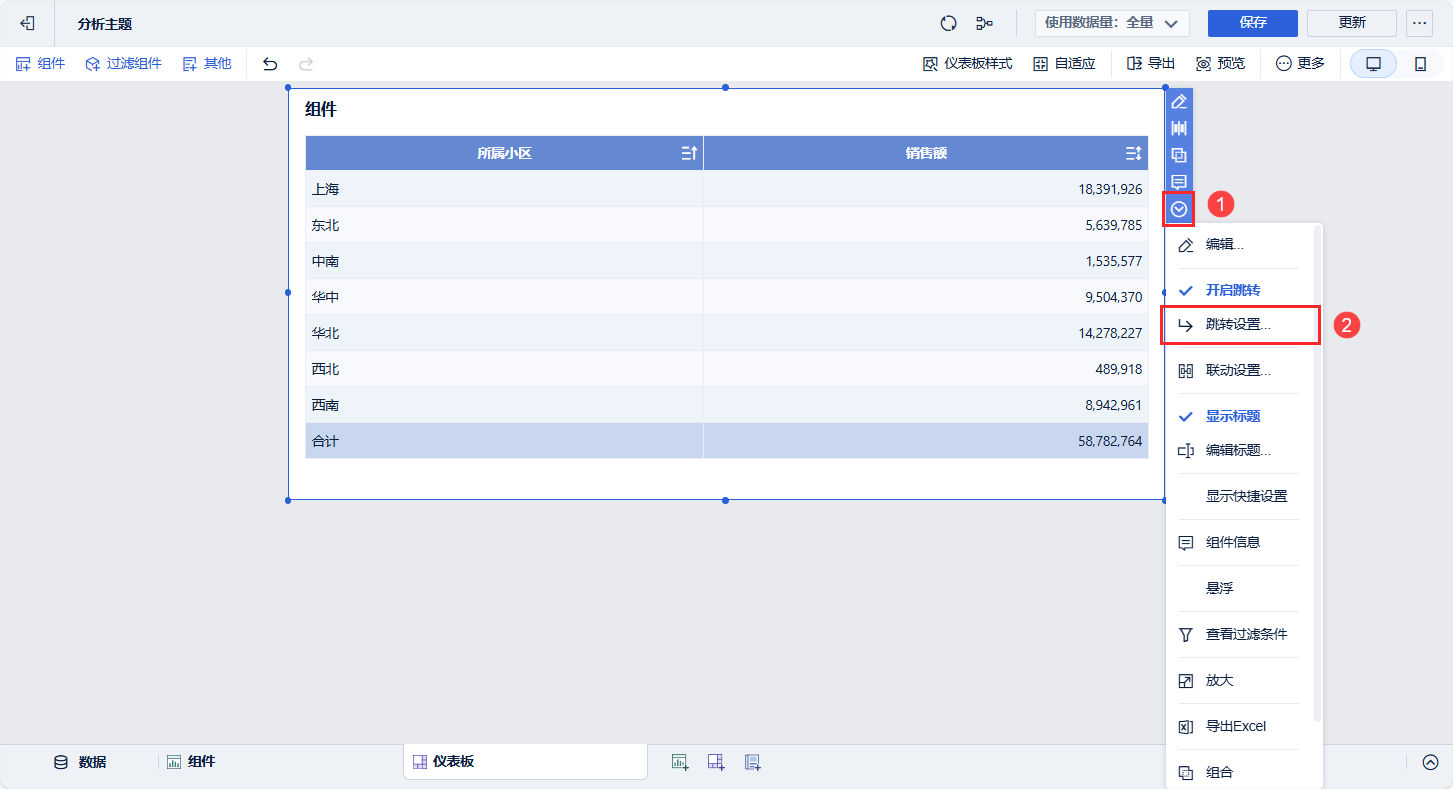
3)设置跳转到的报表模板「自动查询」,如下图所示:
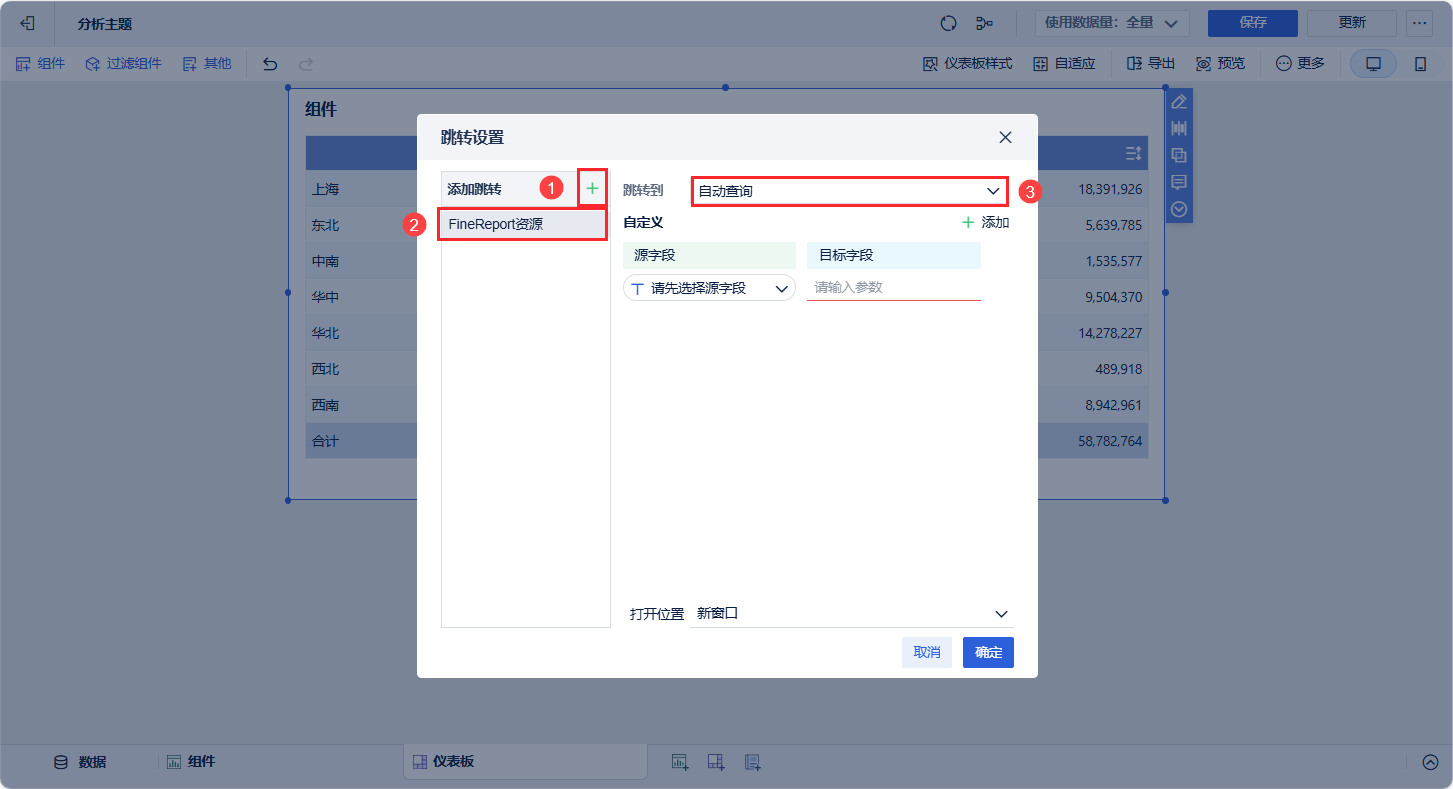
设置跳转后模板打开位置参见:如何设置跳转窗口
2.3 效果查看
点击组件的非空白区域,即可跳转到报表模板「自动查询」。如下图所示:
可以看到点击「华中」跳转到 cpt 模板后,并没有实现传参。如何实现传参可参见本文第三节。